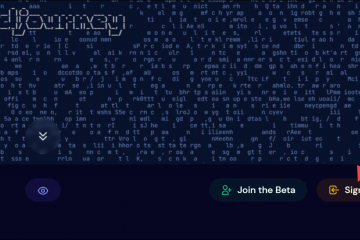คุณพบ Dev Error 6634 ขณะเล่นเกม Warzone บน คอนโซล Xbox หรือไม่ ผู้เล่น Warzone บางคนรายงานว่าได้รับ Dev Error 6634 ขณะเล่นเกมบนคอนโซล Xbox
Warzone Dev Error 6634 บนพีซีก็มีรายงานว่าเกิดขึ้นเช่นกัน อาจเกิดขึ้นได้บนพีซีของคุณเนื่องจากไฟล์เกมเสียหาย ไดรเวอร์กราฟิกที่ล้าสมัย การติดตั้งเชดเดอร์ ฯลฯ อย่างไรก็ตาม สาเหตุของข้อผิดพลาดนี้จะแตกต่างกันไปในคอนโซล Xbox สาเหตุที่เป็นไปได้บางประการของข้อผิดพลาดนี้ ได้แก่ ปัญหาเกี่ยวกับการติดตั้ง MultiPlayer Packs การติดตั้งเกมที่เสียหาย และความบกพร่องของอาวุธ สกิน และรายการอื่นๆ
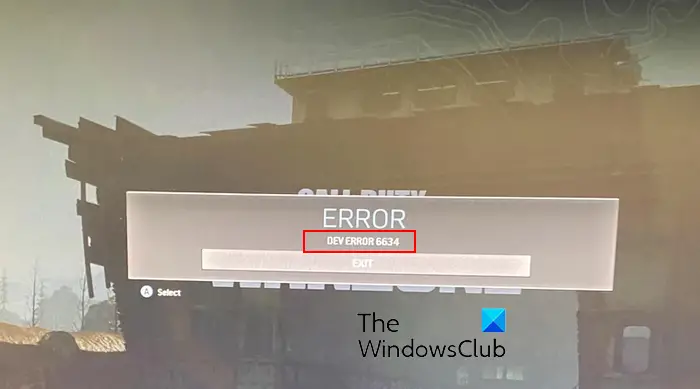
หากข้อผิดพลาดเดียวกันนี้ปรากฏบนคอนโซล Xbox เมื่อเล่น Warzone โพสต์นี้จะ สำหรับคุณ. คุณสามารถกำจัด Warzone Dev Error 6634 ได้โดยใช้การแก้ไขที่กล่าวถึงด้านล่าง ให้เราตรวจสอบวิธีแก้ปัญหา!
ข้อผิดพลาด Dev 6634 ใน Warzone บน Xbox
หากคุณพบข้อผิดพลาด Dev 6634 ใน Warzone บนคอนโซล Xbox คุณสามารถใช้วิธีการต่อไปนี้เพื่อแก้ไข มัน:
ถอนการติดตั้ง แล้วติดตั้ง MultiPlayer Packs ใหม่ล้างพื้นที่สงวนสำหรับ Warzone ในการตั้งค่า Xbox ลบสกินสงครามเย็น เช่น โอเปอเรเตอร์ อาวุธ นาฬิกา ฯลฯ ติดตั้ง Warzone ใหม่
1] ถอนการติดตั้ง แล้วติดตั้ง MultiPlayer Packs ใหม่
ข้อผิดพลาดนี้มักเกิดขึ้นเมื่อ Multiplayer Packs ไม่ได้รับการติดตั้งอย่างถูกต้องหรือการติดตั้งไม่สมบูรณ์ อาจเป็นกรณีที่ Multiplayer Packs เสียหายซึ่งเป็นสาเหตุที่คุณได้รับข้อผิดพลาดนี้ ดังนั้น หากสถานการณ์นี้ใช้ได้ คุณจะต้องถอนการติดตั้งและติดตั้งชุดใหม่อีกครั้งเพื่อแก้ไขข้อผิดพลาด
นี่คือขั้นตอนที่สมบูรณ์ในการดำเนินการดังกล่าว:
ก่อนอื่น ให้กด ปุ่ม Xbox บนตัวควบคุมของคุณขณะที่อยู่บนหน้าจอแดชบอร์ดบนคอนโซลของคุณเพื่อแสดงคำแนะนำ
หลังจากนั้น ให้เลือกตัวเลือกเกมและแอปของฉัน จากนั้นแตะที่ ปุ่ม A บนคอนโทรลเลอร์ Xbox ของคุณ
ตอนนี้ ให้ย้ายไปที่ส่วนเกมในเมนูถัดไป และปล่อยให้คลังเกมของคุณโหลดโดยสมบูรณ์ เมื่อเสร็จแล้ว ให้เลือกเกม Call of Duty Warzone จากบานหน้าต่างด้านขวาซึ่งคุณจะเห็นเกมทั้งหมดของคุณ
หลังจากนั้น กดปุ่มเมนูสามแถบบนตัวควบคุมของคุณ และจากเกม เมนูตามบริบท แตะที่ตัวเลือกจัดการเกมและส่วนเสริม ในหน้าจอถัดไป คลิกที่ไทล์เกม Warzone
ถัดไป ยกเลิกการเลือกรายการทั้งหมดเพื่อหลีกเลี่ยงการลบโดยไม่ได้ตั้งใจ จากนั้นเลือก MultiPlayer Packs 1 & 2 และทำตามคำแนะนำบนหน้าจอเพื่อถอนการติดตั้งชุดต่างๆ
เมื่อถอนการติดตั้งเสร็จแล้ว ให้รีบูตคอนโซลของคุณแล้วติดตั้งชุด Multiplayer ทั้งหมดของคุณใหม่ สุดท้าย เปิด Warzone และตรวจสอบว่า Dev Error 6634 ได้รับการแก้ไขแล้วหรือไม่
หากคุณยังคงพบข้อผิดพลาดเดิม ให้ไปที่การแก้ไขถัดไป
อ่าน: แก้ไข Warzone Stuck เมื่อเชื่อมต่อกับบริการออนไลน์
2] ล้างพื้นที่สงวนสำหรับ Warzone ในการตั้งค่า Xbox
ตามที่รายงานโดยผู้ใช้ที่ได้รับผลกระทบบางราย การล้างพื้นที่สงวนสำหรับเกม Warzone ในการตั้งค่าคอนโซลช่วยให้พวกเขาแก้ไขข้อผิดพลาดได้ นอกจากนี้ยังช่วยให้พวกเขาใช้งาน Warzone ได้ดีขึ้นและราบรื่นขึ้น ดังนั้น คุณสามารถลองทำเช่นเดียวกันและตรวจสอบว่าได้ผลหรือไม่ ต่อไปนี้เป็นขั้นตอนในการทำเช่นนั้น:
ขั้นแรก กดปุ่ม Xbox บนตัวควบคุมของคุณ จากนั้นคลิกที่ตัวเลือก เกมและแอปของฉัน จากนั้นไปที่ เกม แท็บ strong> ไฮไลต์เกม Warzone และแตะที่ปุ่มเมนูสามแถบบนตัวควบคุมของคุณ ถัดไป เลือก จัดการเกมและตัวเลือกส่วนเสริม และคลิกที่ ข้อมูลที่บันทึกไว้ ตัวเลือกหลังจากนั้น เลือกตัวเลือกพื้นที่สงวน จากนั้นแตะตัวเลือก ล้างพื้นที่สงวน เมื่อเสร็จแล้ว ให้รีบูตคอนโซลและตรวจสอบว่าข้อผิดพลาดได้รับการแก้ไขหรือไม่ หรือไม่
ดู: แก้ไข Dev Error 6034 ใน Call of Duty Modern Warfare และ WarZone
3] ลบสกินของ Cold War เช่น โอเปอเรเตอร์ อาวุธ นาฬิกา ฯลฯ
ผู้ใช้บางรายสามารถแก้ไขข้อผิดพลาดได้โดยการลบสกินของสงครามเย็นออก เช่น ผู้ควบคุมเครื่อง อาวุธ นาฬิกา ฯลฯ ข้อผิดพลาดนี้อาจช่วยอำนวยความสะดวกได้อย่างมากเนื่องจากข้อบกพร่องของสกินที่ติดตั้งไว้ ดังนั้น ในกรณีดังกล่าว คุณสามารถถอดไอเท็มอย่างนาฬิกาออกแล้วตรวจสอบว่าข้อผิดพลาดได้รับการแก้ไขแล้วหรือไม่
หากต้องการนำไอเท็มนาฬิกาออก ให้เปิดเกม Warzone บนคอมพิวเตอร์ของคุณแล้วเข้าสู่เมนูหลักของ เกม. ตอนนี้ ไปที่แท็บอาวุธจากริบบิ้นด้านบน จากนั้นย้ายไปที่เมนูย่อยเลือกนาฬิกาจากบานหน้าต่างด้านซ้าย หลังจากนั้น เลือกตัวเลือก ไม่มี และบันทึกการเปลี่ยนแปลง เมื่อเสร็จแล้ว ดูว่าข้อผิดพลาดได้รับการแก้ไขหรือไม่
4] ติดตั้ง Warzone อีกครั้ง
หากไม่มีการแก้ไขข้อผิดพลาด วิธีสุดท้ายในการแก้ไขข้อผิดพลาดคือติดตั้งเกมใหม่ทั้งหมด คุณต้องถอนการติดตั้งเกมออกจากคอนโซลของคุณแล้วติดตั้งใหม่เพื่อตรวจสอบว่าข้อผิดพลาดได้รับการแก้ไขหรือไม่ ต่อไปนี้เป็นขั้นตอนในการทำเช่นนั้น:
ขั้นแรก ตรวจสอบให้แน่ใจว่าคุณอยู่บนแดชบอร์ดหลักของคอนโซล Xbox จากนั้นแตะปุ่ม Xbox บนตัวควบคุมของคุณ จากเมนูที่ปรากฏ ให้คลิกที่ เมนู เกมและแอปของฉัน จากนั้นไฮไลต์เกม Call of Duty: Warzone จากแท็บเกม หลังจากนั้น กดปุ่มเมนูสามแถบบนตัวควบคุมของคุณแล้วคลิก ในตัวเลือก ถอนการติดตั้ง > ถอนการติดตั้งทั้งหมด ตอนนี้ ให้ทำตามคำแนะนำที่แจ้งเพื่อถอนการติดตั้ง Warzone จากคอนโซลของคุณ เมื่อเสร็จแล้ว ให้รีบูตคอนโซลและติดตั้ง Warzone ใหม่อีกครั้ง
หวังว่า คุณจะไม่พบ Dev Error 6634 ใน Warzone บน Xbox ในตอนนี้
ดู: แก้ไข Disconnected เนื่องจากข้อผิดพลาดในการส่งข้อมูลใน Modern Warfare
ฉันจะทำได้อย่างไร แก้ไขรหัสข้อผิดพลาดของผู้พัฒนาบน Modern Warfare Xbox หรือไม่
วิธีแก้ไขจะแตกต่างกันไปขึ้นอยู่กับรหัสข้อผิดพลาดของผู้พัฒนา Modern Warfare ที่คุณกำลังพบบน Xbox หากคุณพบข้อผิดพลาด Dev 6032 คุณสามารถลองล้างพื้นที่สงวนสำหรับ Modern Warfare เพื่อแก้ไขข้อผิดพลาด ในกรณีที่คุณยังคงได้รับ Dev Error 6034 ใน Modern Warfare บน Xbox คุณสามารถแก้ไขได้โดยการล้างแคช Xbox เปลี่ยนเซิร์ฟเวอร์ DNS ลบพื้นที่สงวนของเกม หรือรีเซ็ตคอนโซล Xbox ของคุณ ในทำนองเดียวกัน คุณสามารถแก้ไขข้อผิดพลาด Dev อื่นๆ ได้เช่นกัน
ข้อผิดพลาด 5476 ของนักพัฒนาใน Xbox Warzone คืออะไร
ข้อผิดพลาด DEV 5476 ใน Warzone โดยทั่วไประบุว่าคุณกำลังจัดการกับปัญหาเครือข่ายบางอย่างซึ่ง กำลังทำให้เกิดข้อผิดพลาดนี้ ตอนนี้ เพื่อแก้ไขข้อผิดพลาดนี้ คุณสามารถลองทำวงจรพลังงานบนอุปกรณ์เครือข่ายของคุณ เช่น เราเตอร์หรือโมเด็ม คุณยังสามารถตรวจสอบสถานะปัจจุบันของเซิร์ฟเวอร์ Activision และตรวจสอบให้แน่ใจว่าเซิร์ฟเวอร์ไม่ได้หยุดทำงานในขณะนี้ หากไม่มีอะไรแก้ไขข้อผิดพลาด ให้ถอนการติดตั้งแล้วติดตั้งเกมใหม่เพื่อแก้ไขข้อผิดพลาด
อ่านตอนนี้: แก้ไขข้อผิดพลาดของ COD Warzone Dev 6036 เมื่อเริ่มต้น